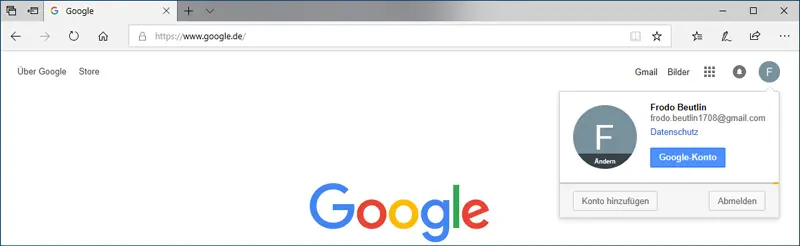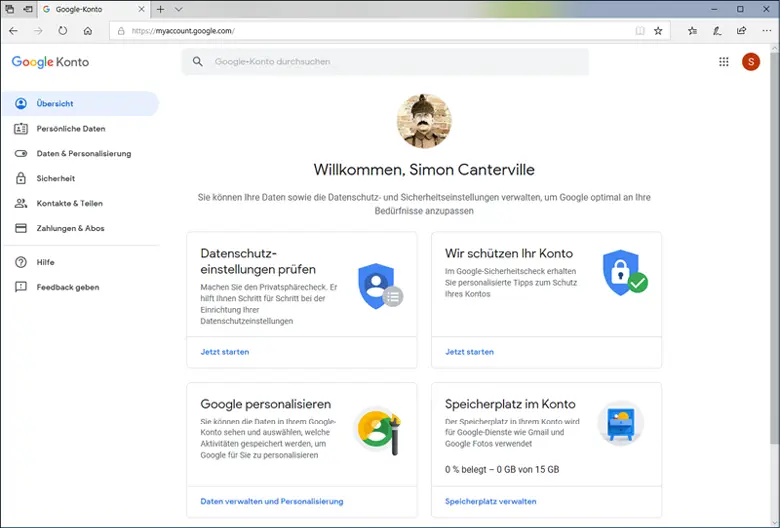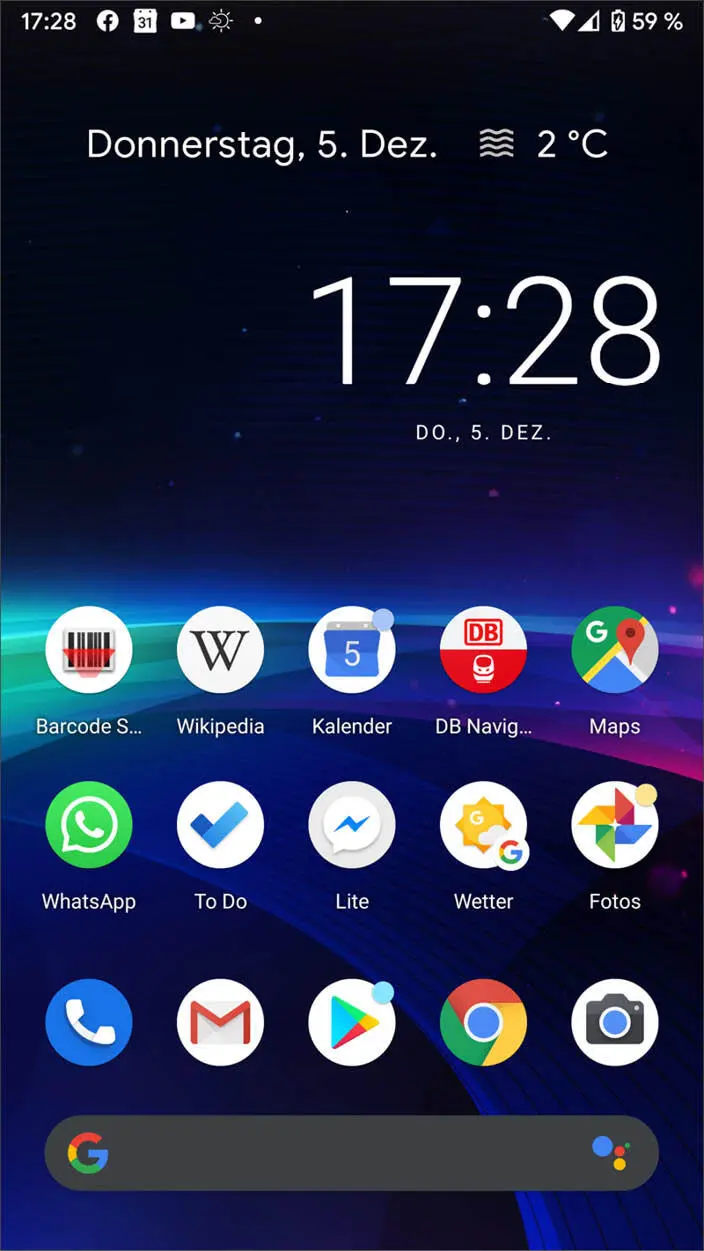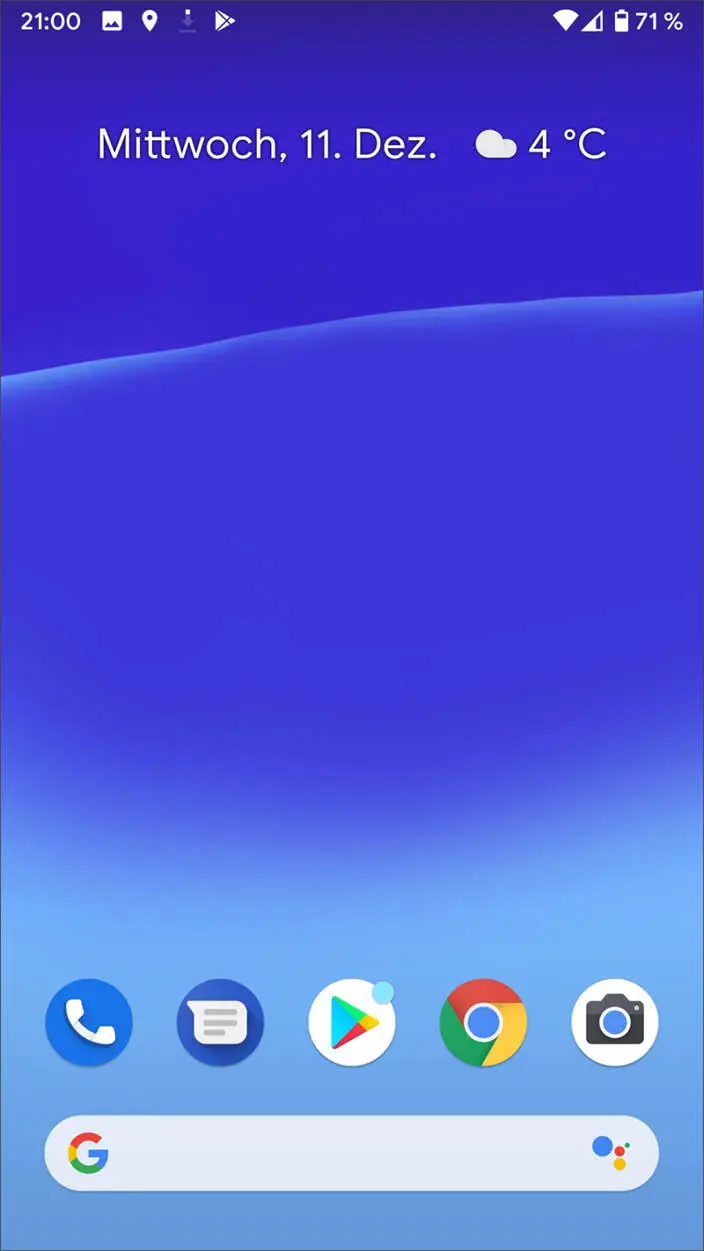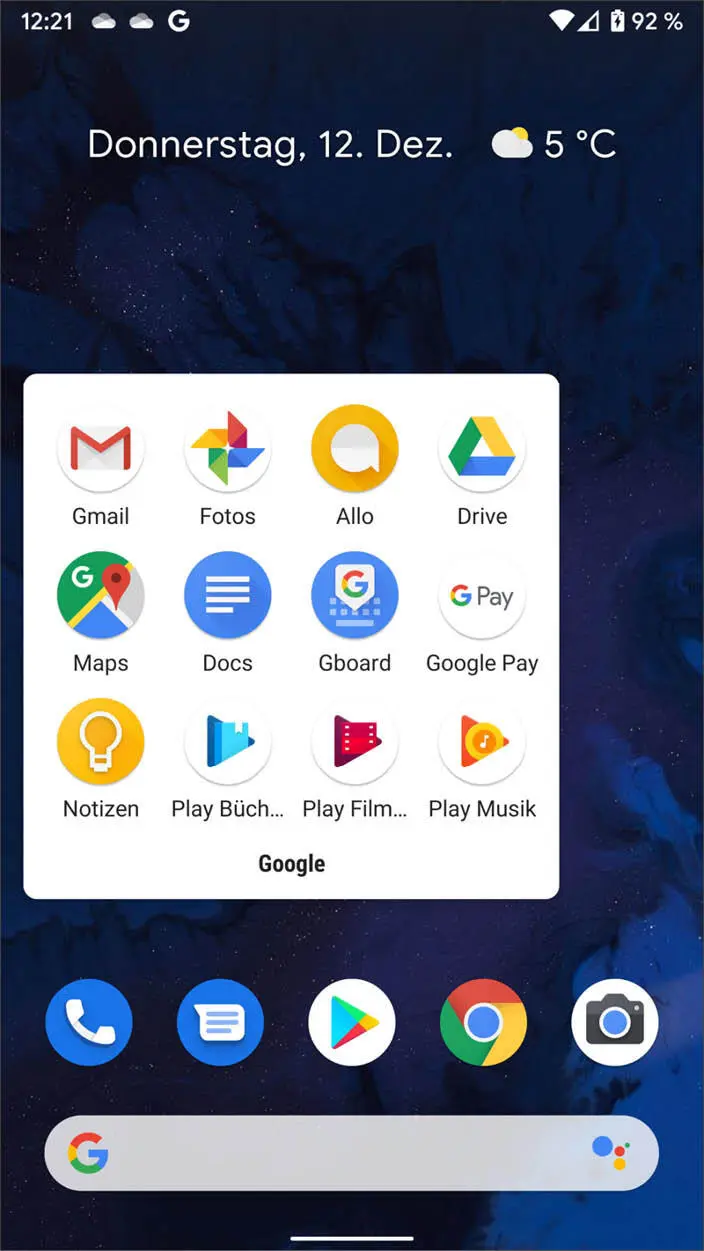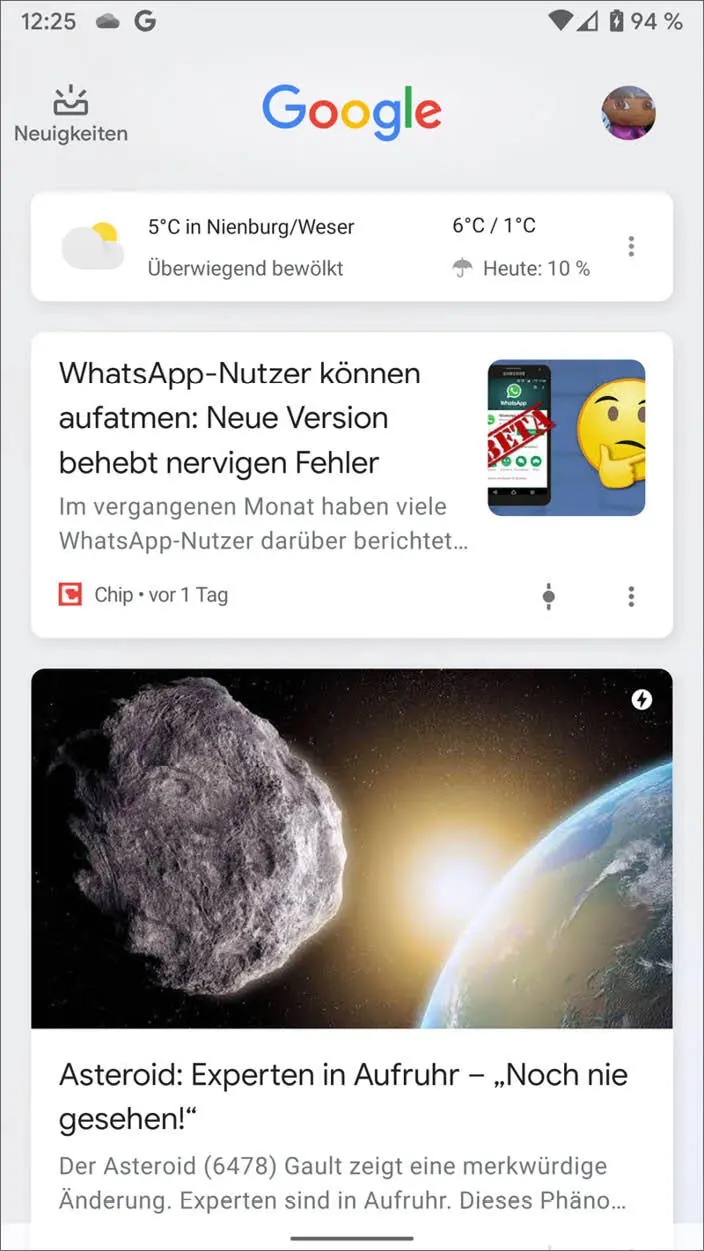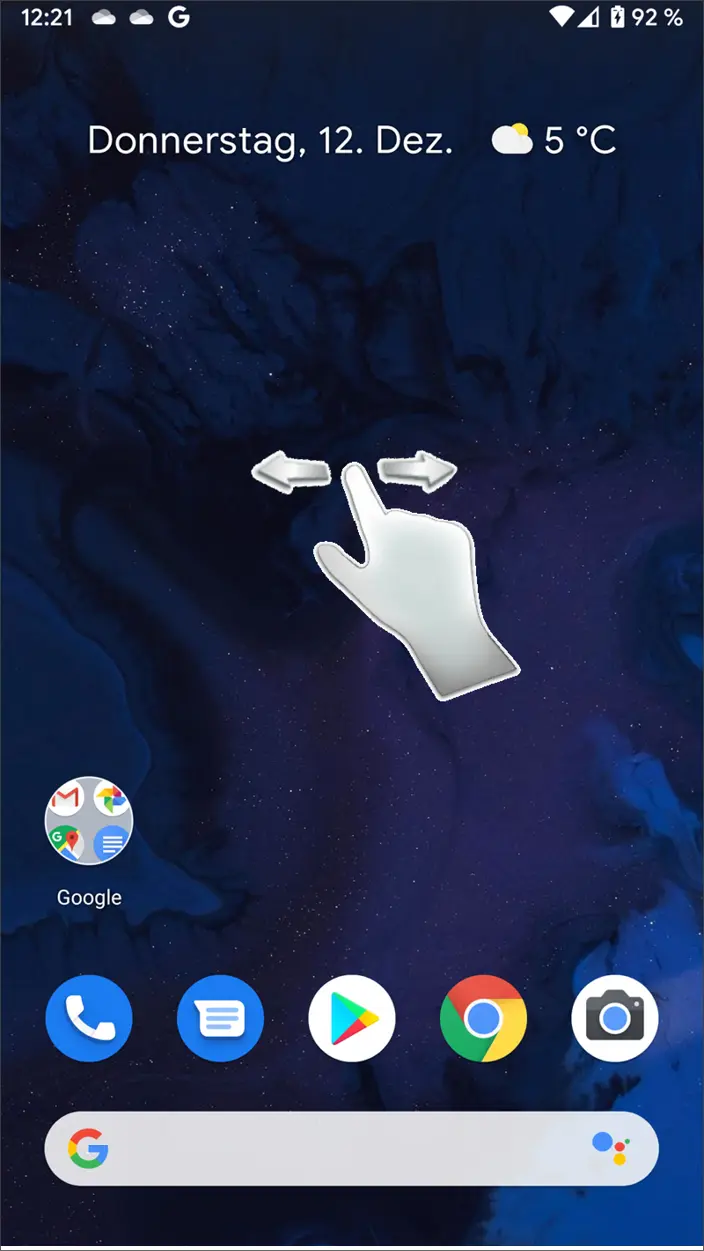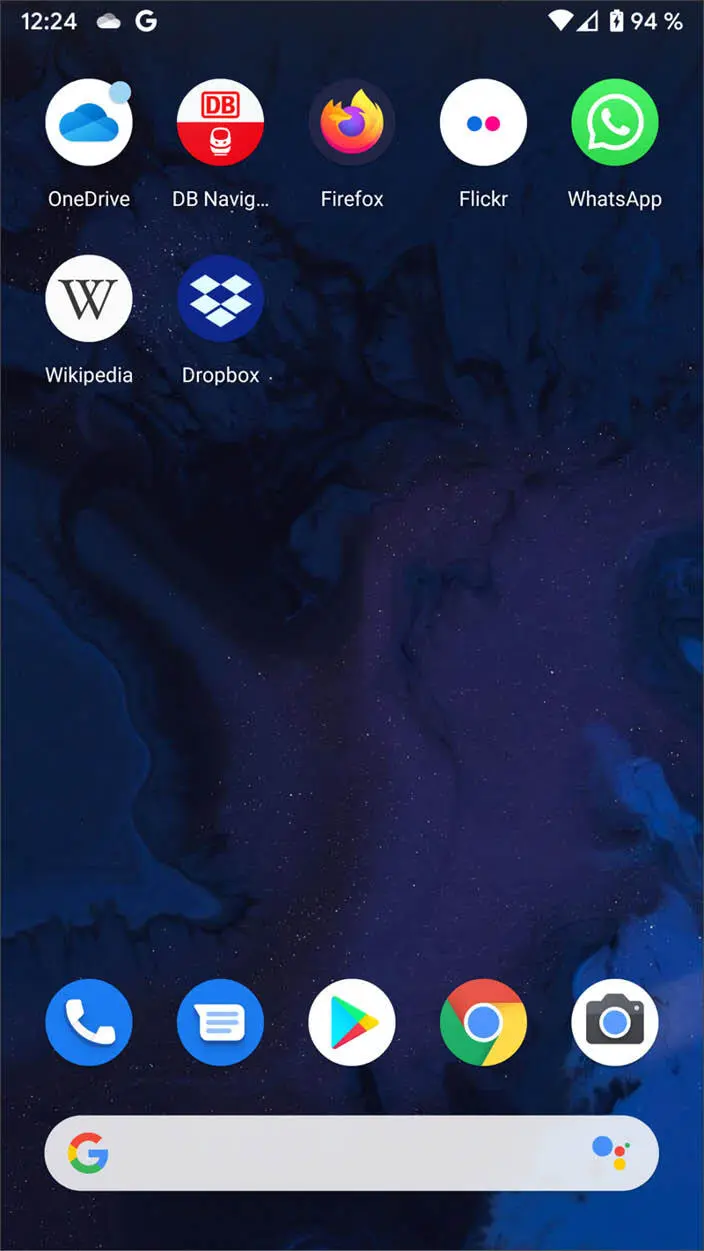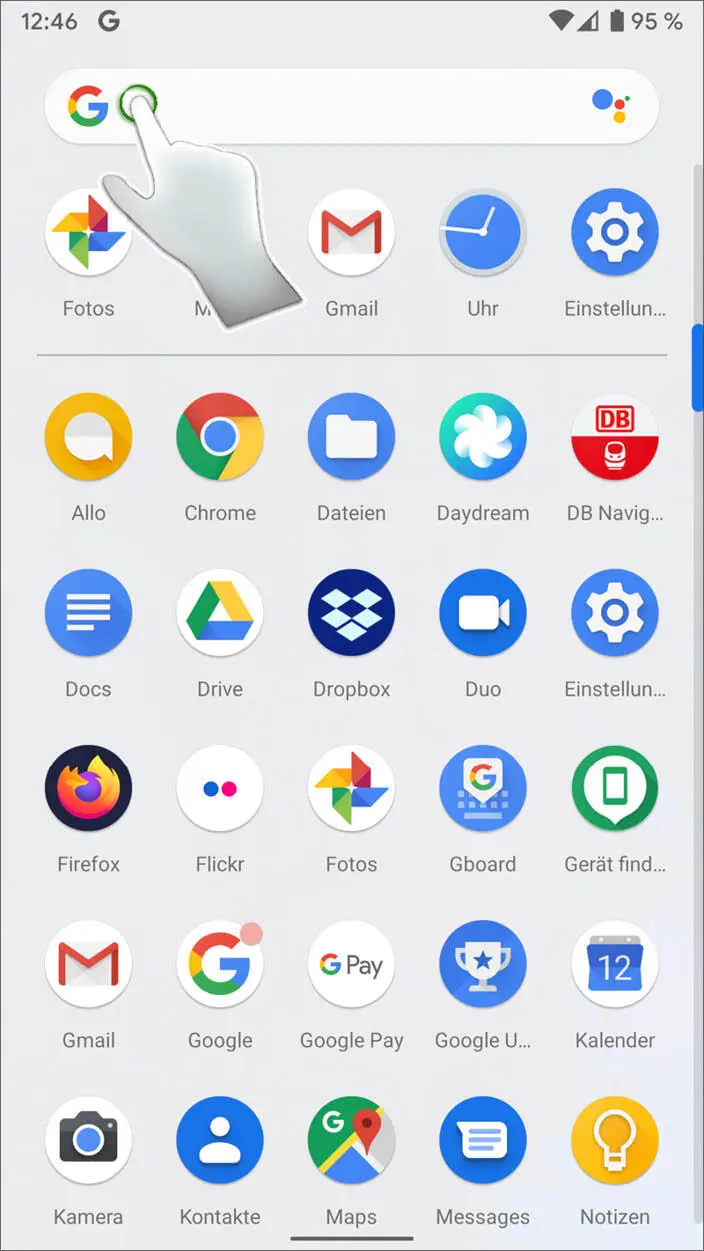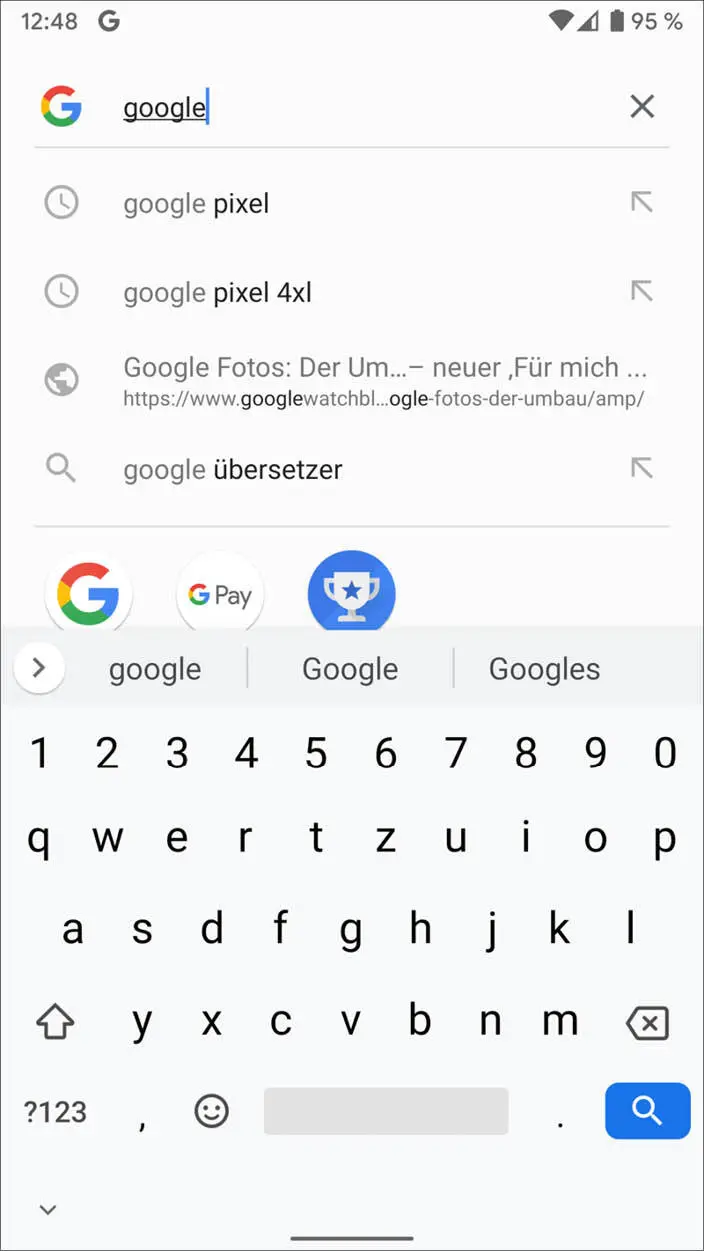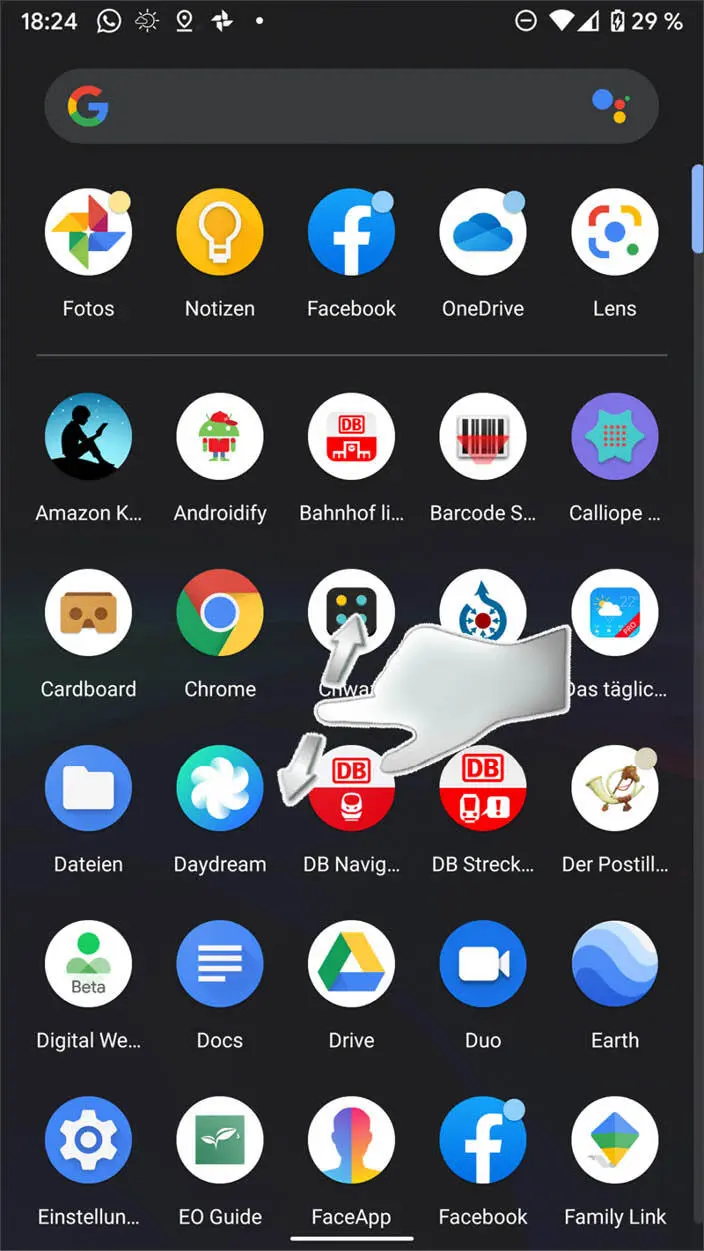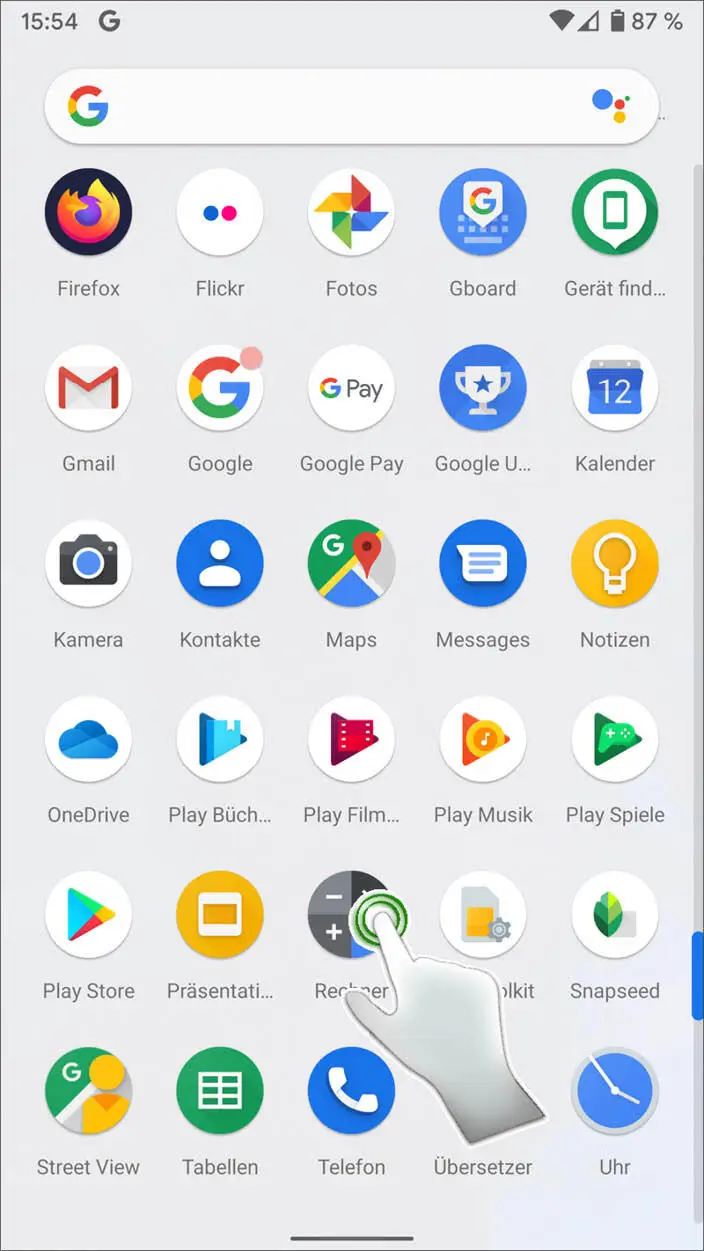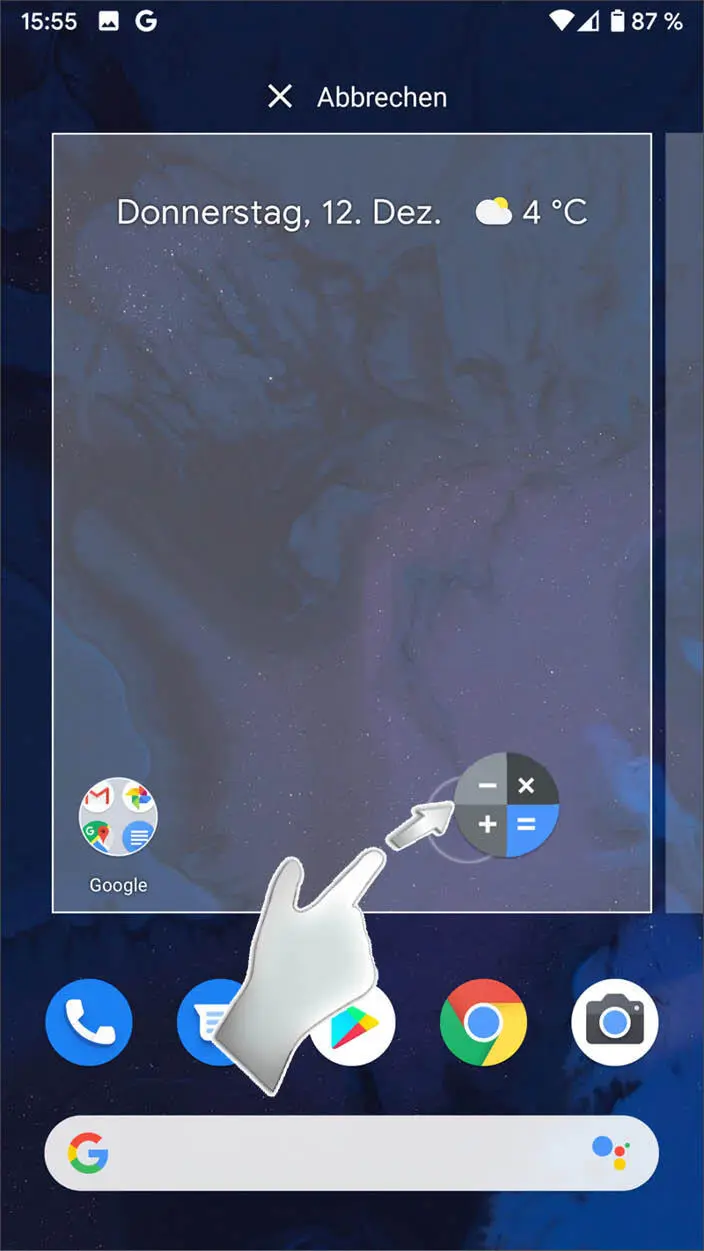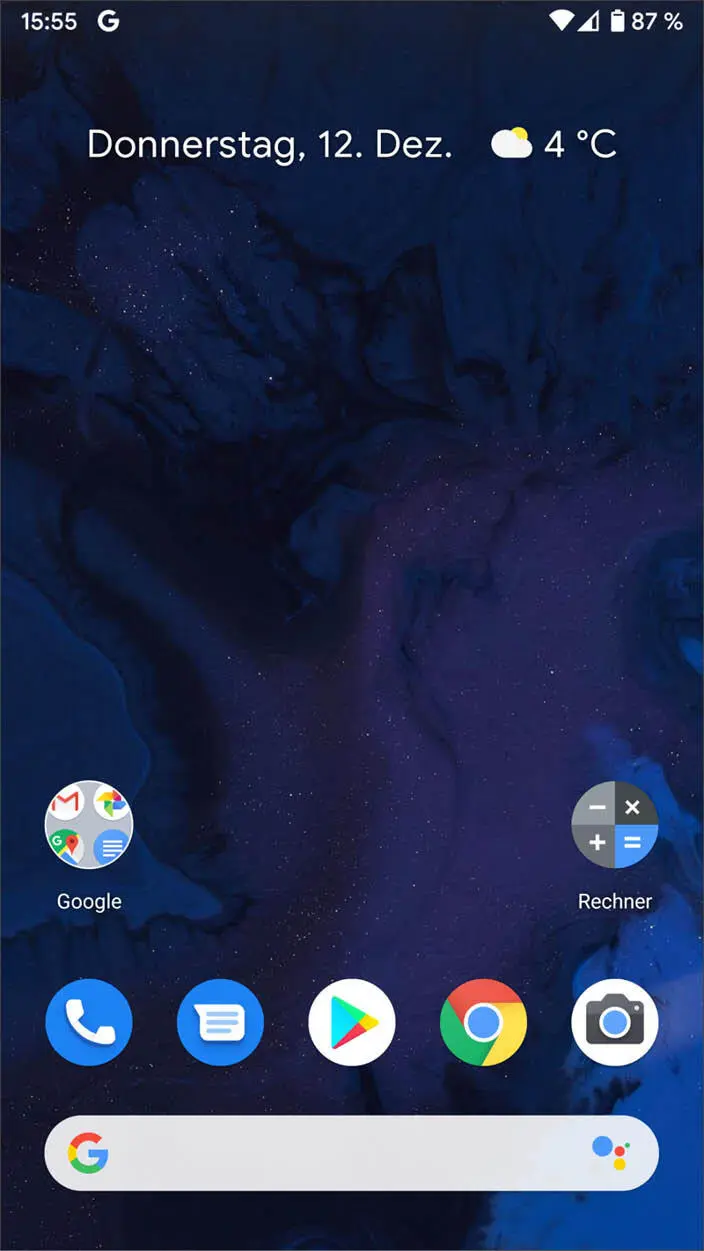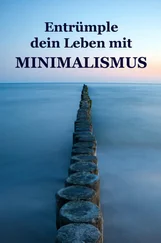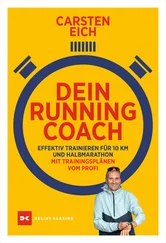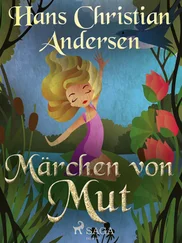7.Zum Abschluss meldet sich das neue Google-Konto auf dem Smartphone an. Danach folgen die bereits beschriebenen Schritte zur Einrichtung von Google-Diensten, Fingerabdrücken und Google Assistant. Jetzt dauert es nur noch wenige Sekunden, dann ist Ihr Smartphone mit dem neuen Google-Konto einsatzbereit.
Google-Konto auf dem PC nutzen
Mit denselben Kontodaten können Sie sich auch auf dem PC bei Google anmelden, um Gmail, Google Kalender, Google Fotos Webalben, persönliche Webeinstellungen oder ein eigenes YouTube-Profil zu nutzen. Klicken Sie dazu auf einer beliebigen Google-Seite oben rechts auf Anmelden.

Anmelden auf einer Google-Seite.
Hier erscheint ein Anmeldeformular, in dem Sie Ihre Gmail-Adresse und das Passwort eingeben müssen. In den Kontoeinstellungen des Google-Kontos auf dem PC können Sie jederzeit das Passwort und die Wiederherstellungsoptionen ändern. Hier lassen sich auch weitere mit dem Konto verknüpfte E-Mail- sowie Datenschutzeinstellungen festlegen.
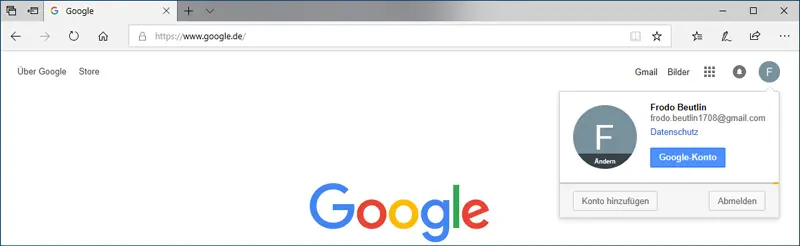
Anmeldung mit dem Google-Konto auf dem PC.
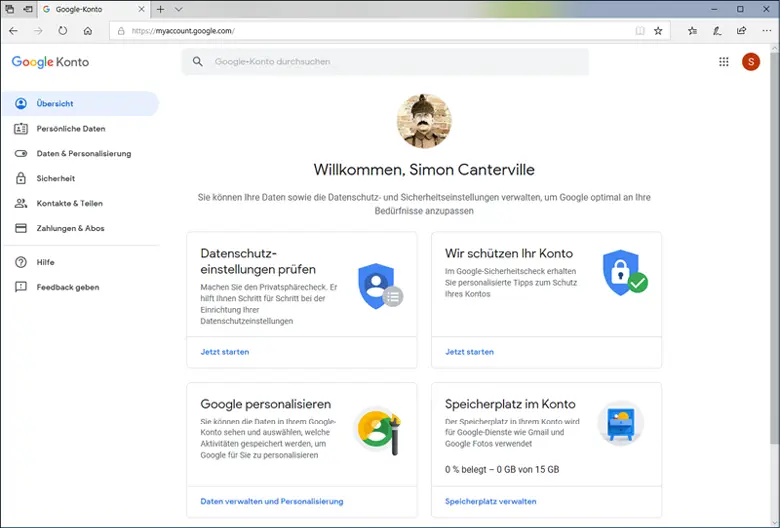
Kontoeinstellungen des eigenen Google-Kontos.
Geänderte Einstellungen werden automatisch auch auf dem Smartphone übernommen. Wenn Sie das Passwort des Google-Kontos am PC ändern, müssen Sie dieses natürlich auf dem Smartphone neu eingeben.
Startbildschirm und Apps
Die Benutzeroberfläche von Android-Smartphones wird über den Touchscreen bedient und zeigt für jede Funktion wie auch für jede App klare Symbole an, sodass Sie sich nicht wie auf dem PC unter Windows durch verschachtelte Menüs klicken müssen. Allerdings kann die Oberfläche auf jedem Smartphone etwas anders aussehen, da Google lange Zeit den Geräteherstellern umfangreiche Freiheiten bot, die Oberfläche anzupassen oder gar gänzlich eigene Oberflächen zu installieren. Besonders bei Smartphones von Samsung und HTC sehen die Benutzeroberflächen wie auch die Standard-Apps für Adressbuch, Kalender, E-Mail usw. völlig anders aus als im Standardbetriebssystem.
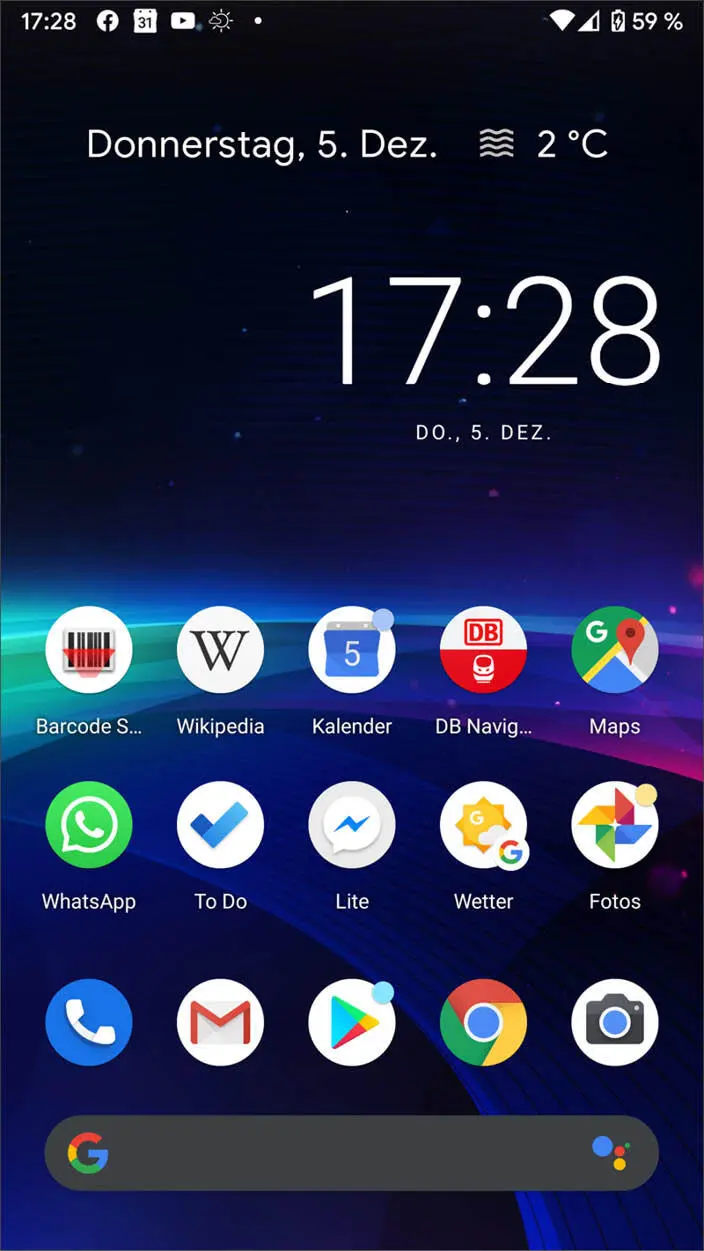
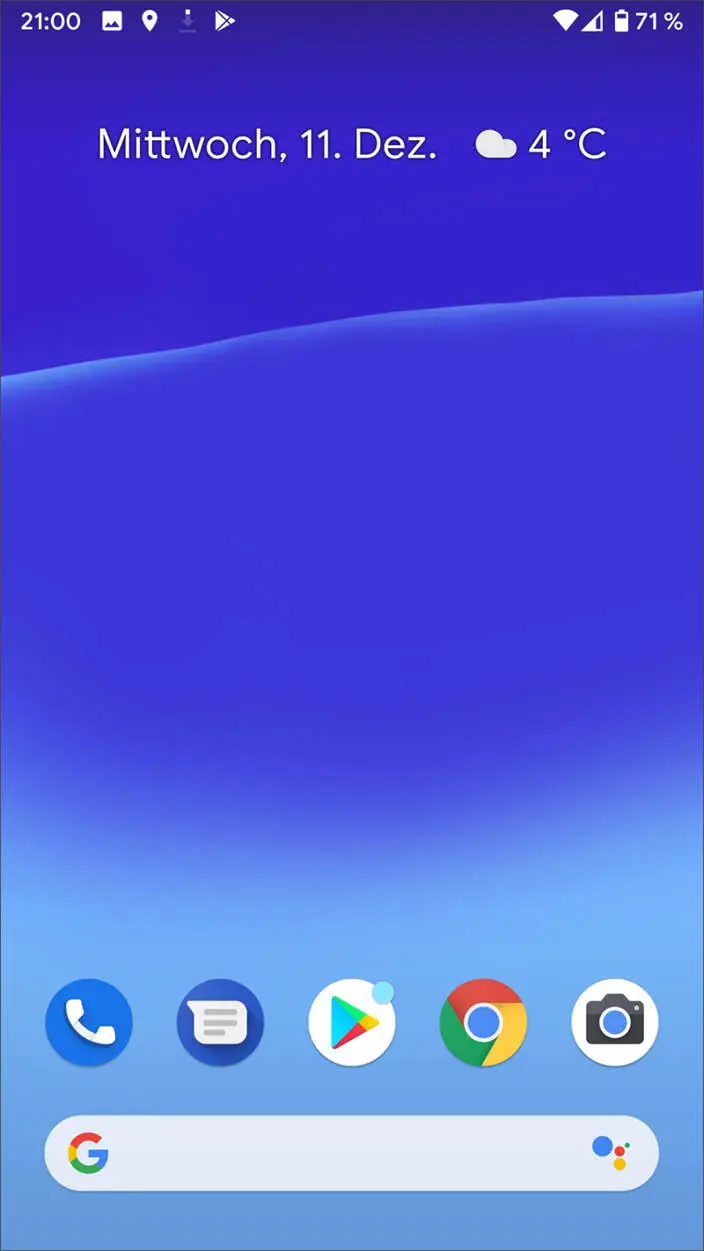
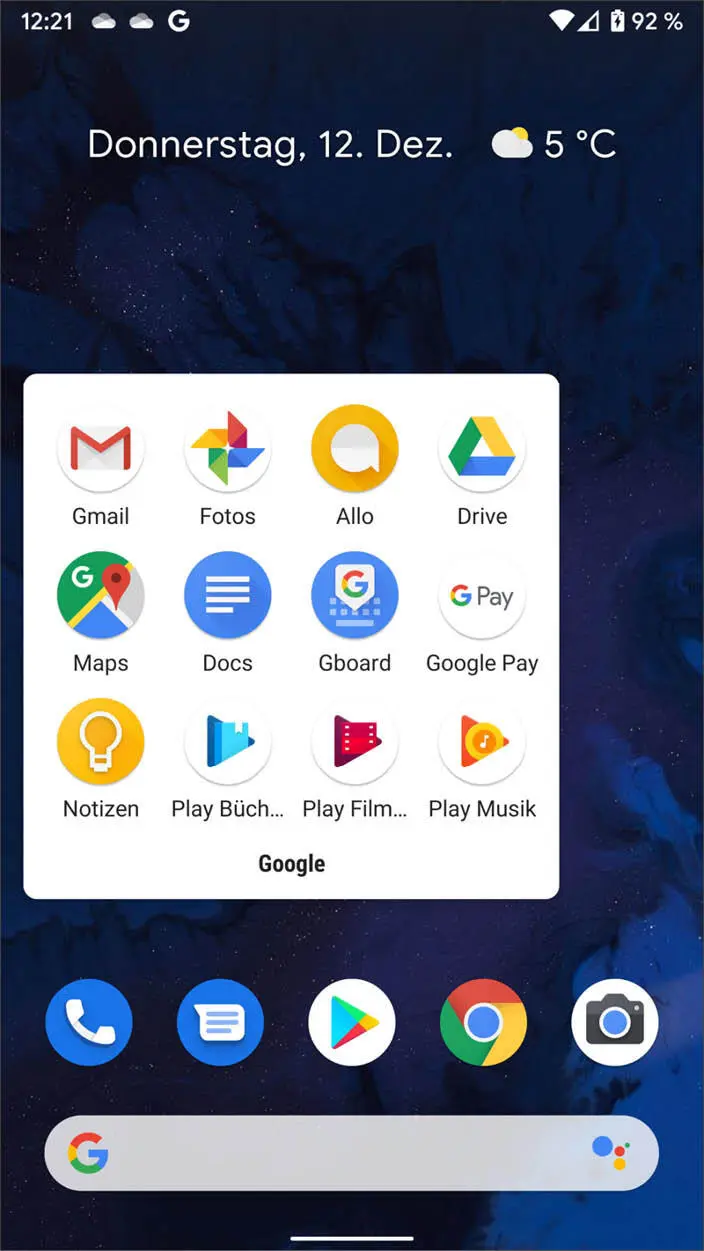
Startbildschirme im Design von Android 10 mit Standard-Hintergrundbildern.
Mit jeder Android-Version hat Google die Oberfläche verbessert und damit auch verändert. Die größten Änderungen kamen mit der Android-Version 5 Lollipop, bei der Google die optischen Neuerungen sehr medienwirksam vorgestellt hat, um so den Druck auf die Gerätehersteller zu erhöhen, die Oberfläche nicht zu verändern, um das Benutzererlebnis nicht einzuschränken. Besonders die großen Hersteller wie Samsung liefern aber weiterhin eigene Oberflächen für Startbildschirm und Einstellungen. Das Design der Google-Apps legt aber Google fest.
Das damals eingeführte sogenannte Material Design wird in erweiterter Form auch in Android 10 verwendet. Es setzt auf klare Farben und gute Kontraste ohne verspielte Farbverläufe und Transparenzeffekte, die früher gern genutzt wurden.
In der Grundeinstellung zeigt der Android-Startbildschirm ein Hintergrundbild und ein Google-Suchfeld sowie einige App-Symbole an. Als Benutzer kann man seine wichtigsten Apps und Widgets auf dem Startbildschirm für den schnellen Zugriff ablegen. Das Suchfeld ist standardmäßig mit dem Android-10-Update nach ganz unten gewandert, wird aber von vielen Smartphone-Herstellern weiterhin oben angezeigt.
Der Android-Startbildschirm wird manchmal auch als Homescreen bezeichnet und besteht aus mehreren Bildschirmseiten. Zwischen diesen können Sie mit einer horizontalen Fingerbewegung auf dem Touchscreen hin- und herschalten. Viele Android-Smartphones haben standardmäßig nur eine Startbildschirmseite mit App-Symbolen. Links davon befindet sich die Seite mit dem Google Assistant, die Wetter, Termine und News zeigt. Weitere Startbildschirmseiten werden erst angelegt, wenn Apps dorthin gezogen werden. Eine dünne Linie im unteren Bildschirmbereich oberhalb der Schnellstartleiste zeigt bei Berührung an, auf welcher Startbildschirmseite man sich gerade befindet.
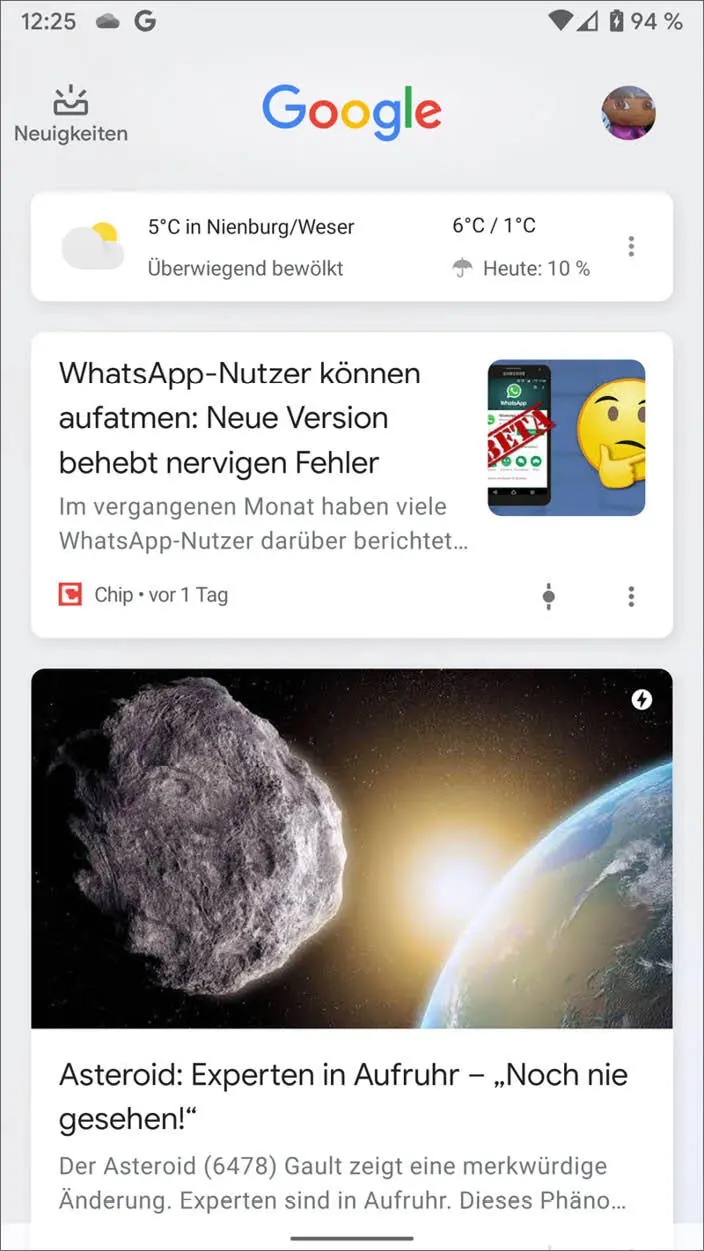
Drei Seiten eines Startbildschirms: Google Assistant, ...
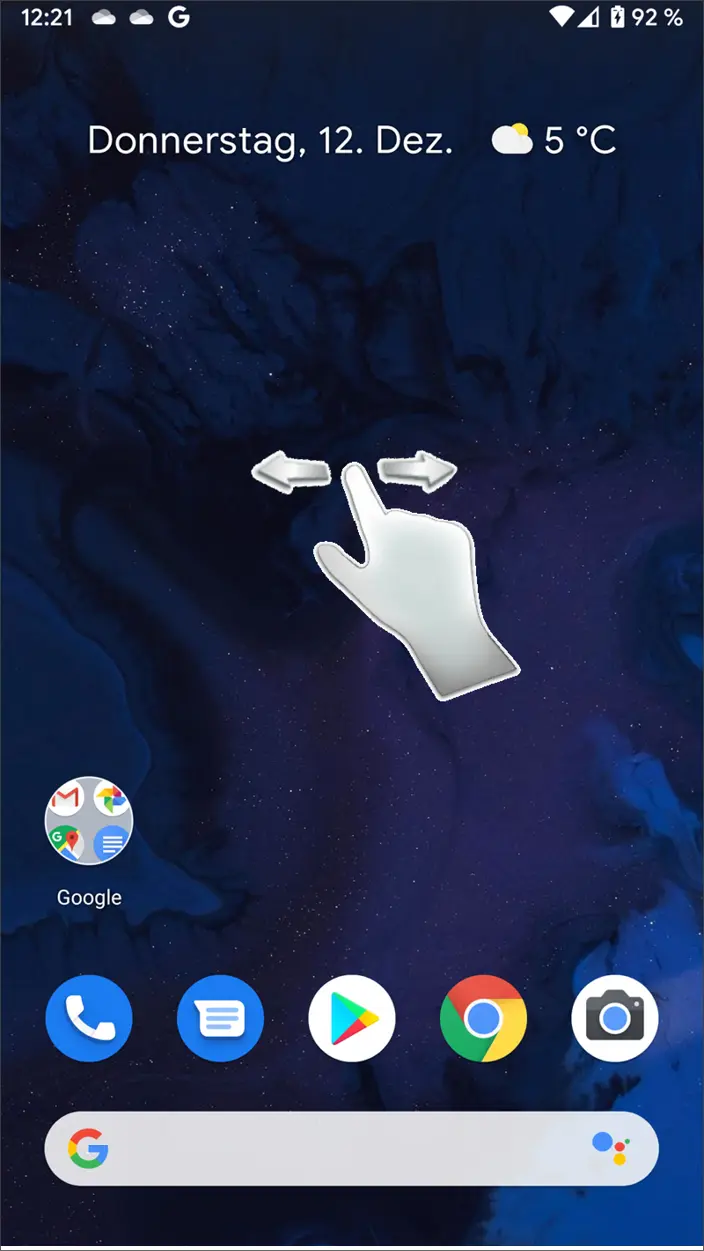
Startseite ...
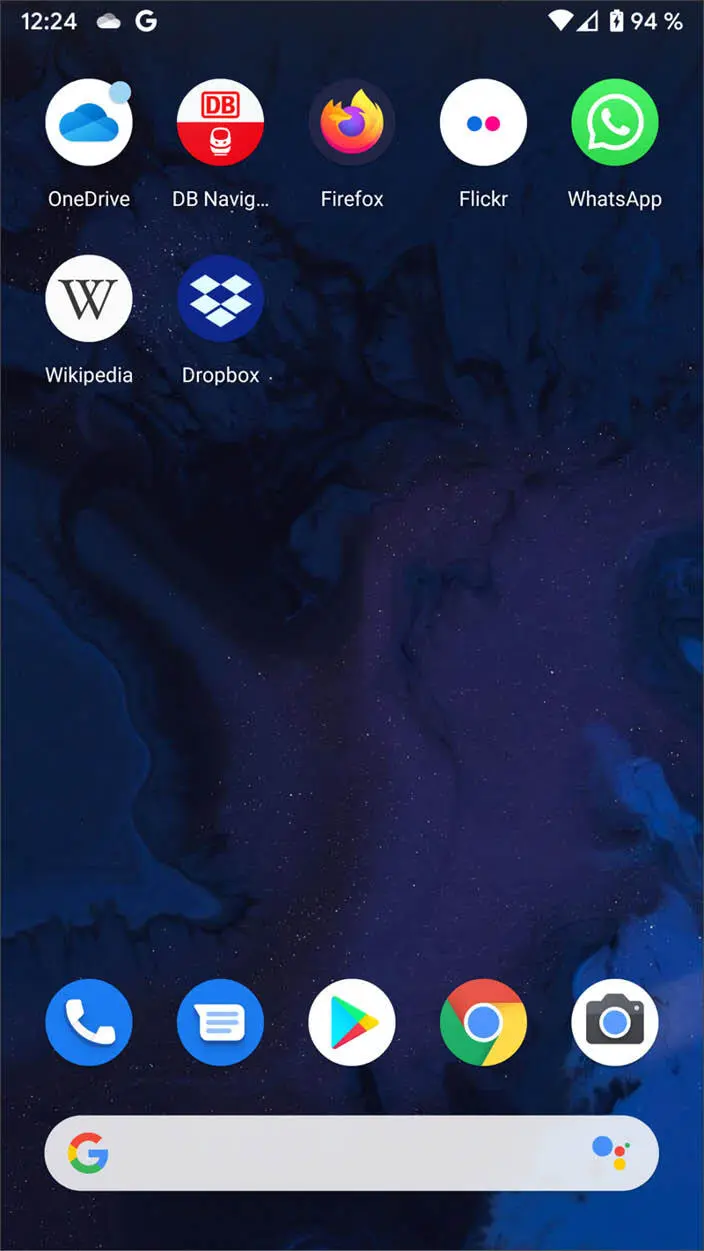
... und weiterer Startbildschirm mit hinzugefügten Apps.
Android zeigt am unteren Bildschirmrand des Startbildschirms fünf Symbole, die auf jeder Startbildschirmseite zu sehen sind, die sogenannte Schnellstartleiste. Eine Wischbewegung vom unteren Bildschirmrand nach oben öffnet eine Liste aller installierten Apps. Diese ist alphabetisch sortiert. Alternative Oberflächen bieten auch andere Sortiermethoden. Von hier aus lässt sich jede App durch Antippen ihres Symbols starten. Die Apps-Liste besteht seit einiger Zeit nicht mehr aus mehreren Bildschirmseiten, sondern ist eine lange scrollbare Liste. In der obersten Zeile der Apps-Liste werden zuletzt verwendete Apps vorgeschlagen. So hat man diese immer schnell im Zugriff. Um in langen Apps-Listen eine App schnell zu finden, können Sie oben im Suchfeld die Anfangsbuchstaben eintippen. Die Liste wird dann automatisch gefiltert, sodass man sich mühsames Scrollen erspart.
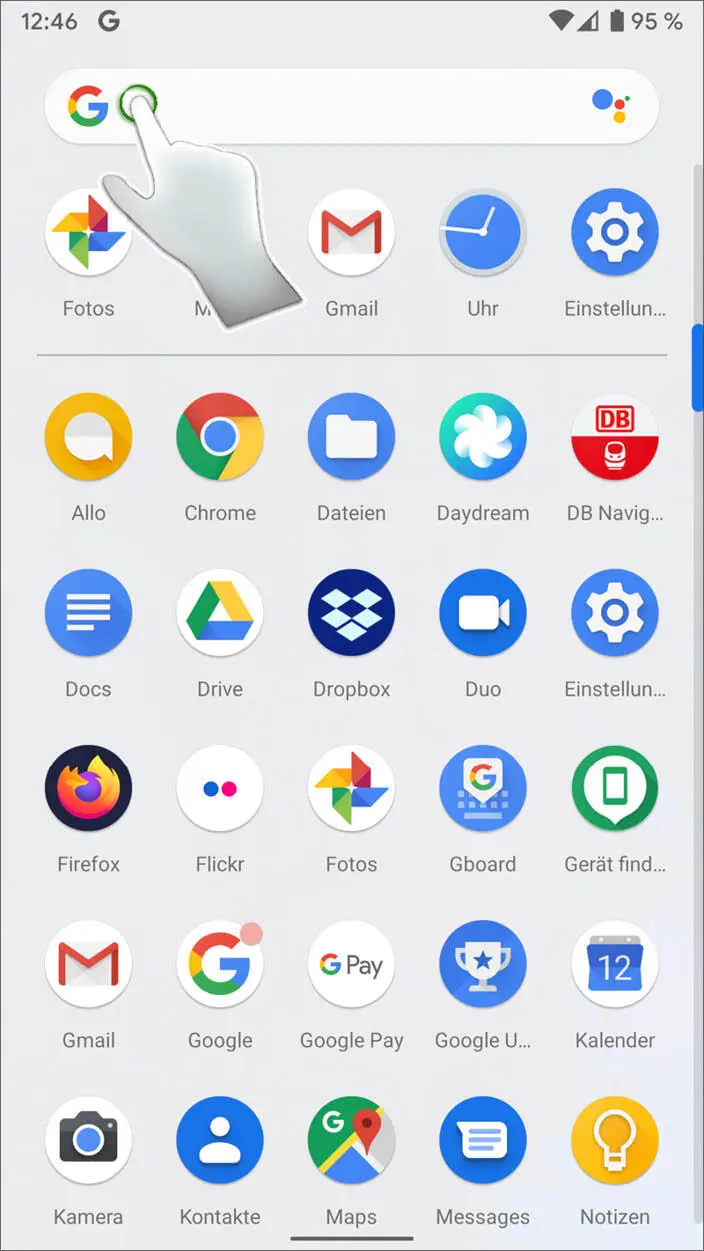
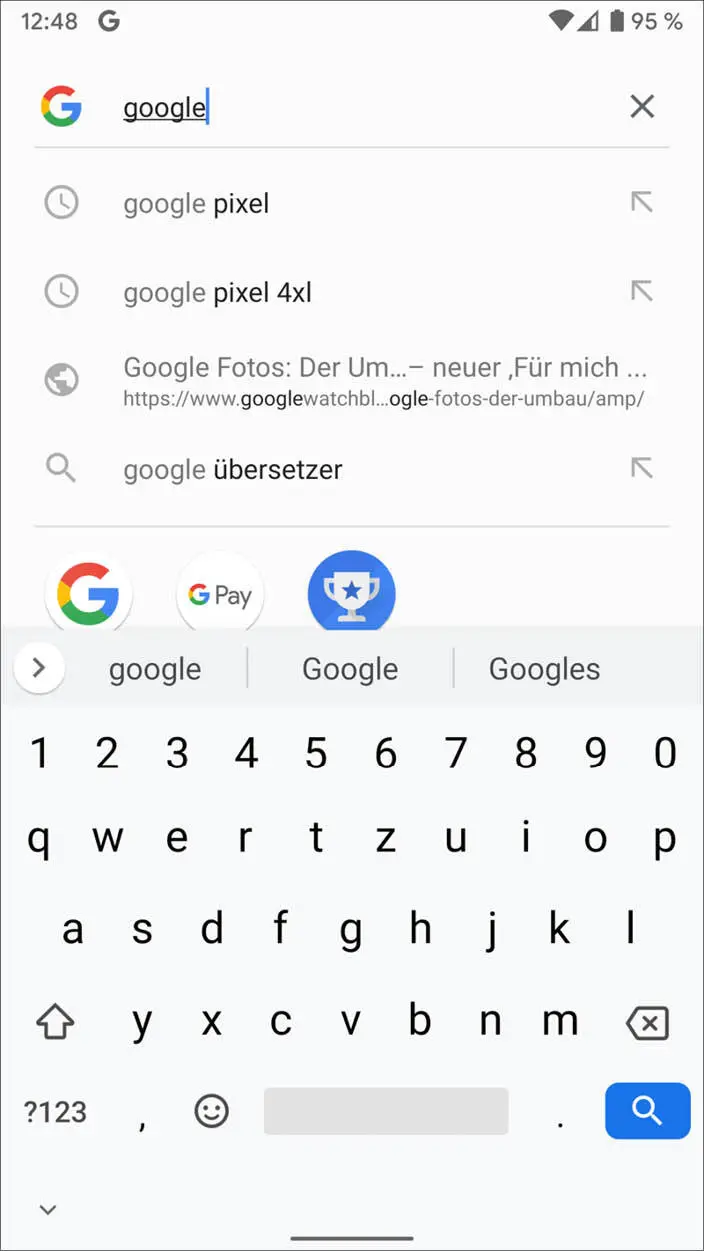
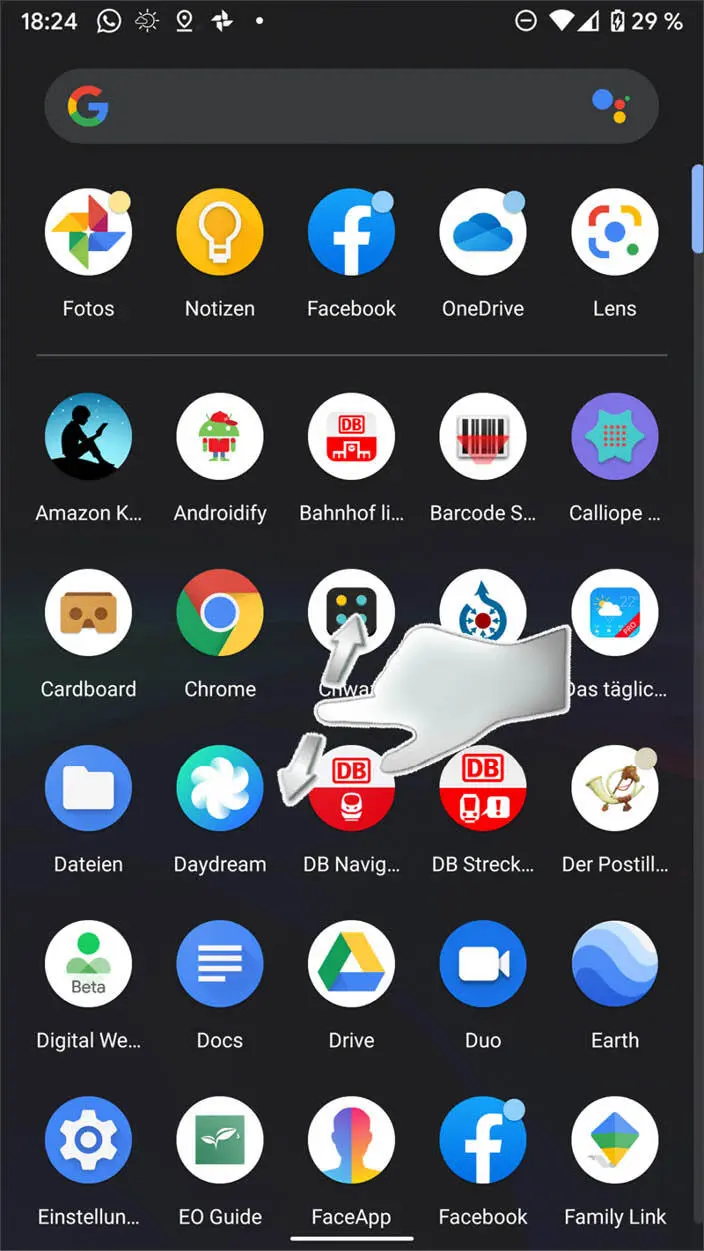
Die scrollbare Apps-Liste mit Suchfunktion. In Android 10 kann diese Liste auch auf den Dunkelmodus geschaltet werden.
Apps auf den Startbildschirm legen
Apps, die Sie häufig benötigen, können Sie direkt auf dem Startbildschirm ablegen. Auf den meisten Smartphones mit unverändertem Android liegen bereits die Telefon-App, SMS, der Google Play Store, der Chrome-Browser und die Kamera-App auf dem Startbildschirm.
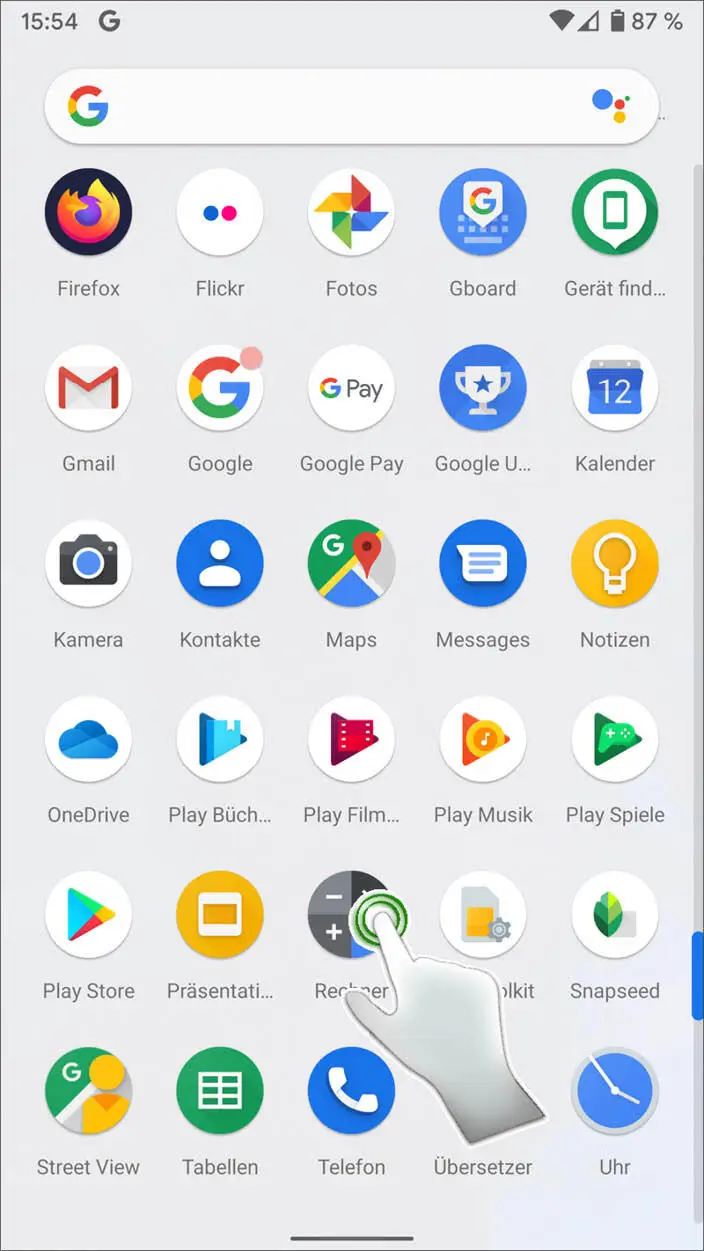
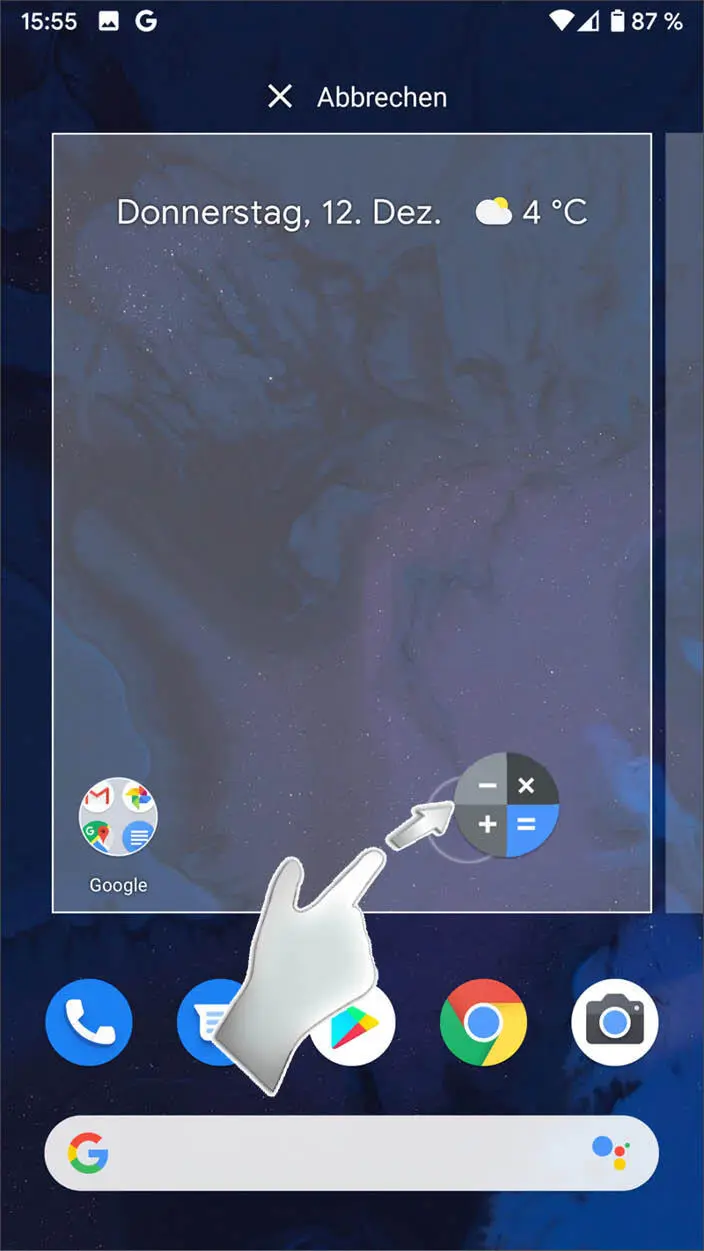
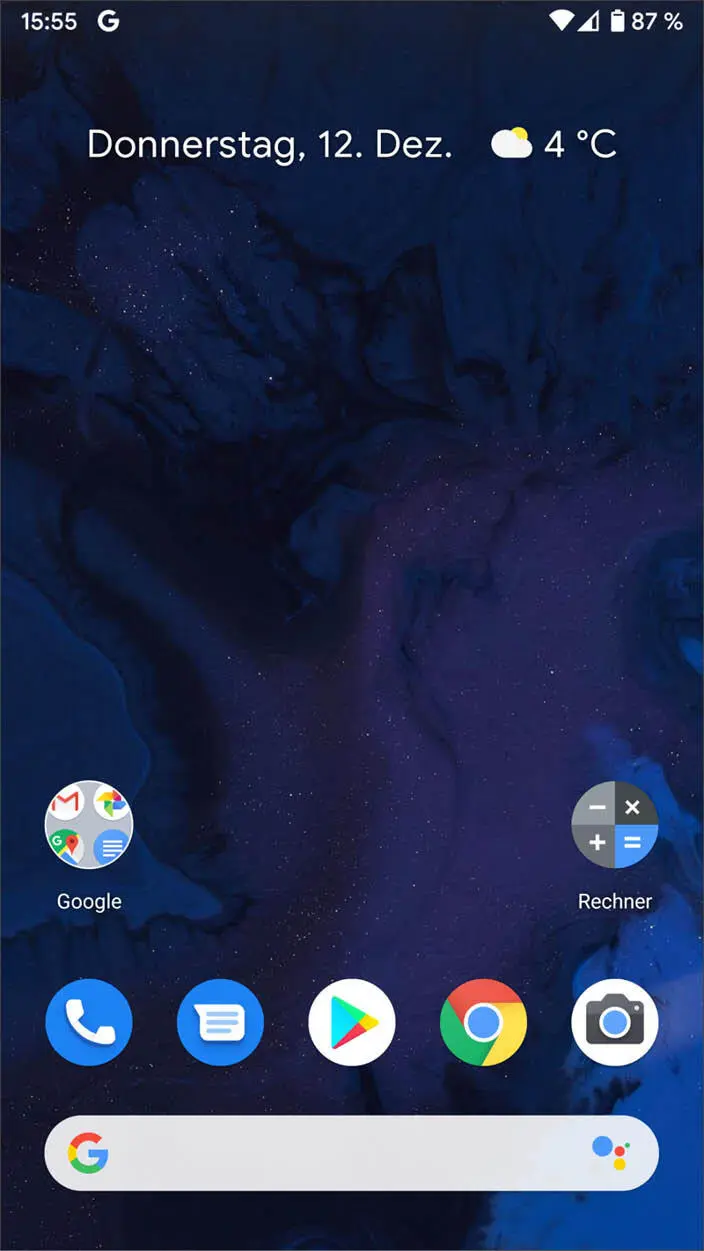
App auf dem Startbildschirm ablegen.
Читать дальше